Der folgende Artikel hilft Ihnen, das Datum in Excel schnell und effektiv in aufsteigender oder absteigender Reihenfolge anzuordnen
Methode 1:
Schritt 1: Wählen Sie die Datenspalte mit den zu sortierenden Daten aus -> auf der Registerkarte Daten -> Sortieren Sie A bis Z, um die Daten in aufsteigender Reihenfolge ):

Schritt 2: Ein Dialogfeld wird angezeigt, und klicken Sie auf Auswahl erweitern -> Sortieren:
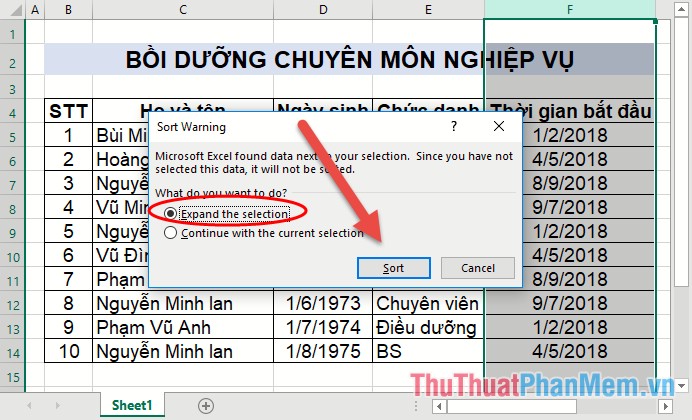
Die Ergebnisse haben Daten in aufsteigender Reihenfolge sortiert:

Methode 2:
Schritt 1: Wählen Sie den Datenbereich aus, in dem Sie die Daten in absteigender oder aufsteigender Reihenfolge sortieren möchten -> Daten -> Sortieren:

Schritt 2: Das Dialogfeld wird im Abschnitt Sortieren nach angezeigt Wählen Sie die Spaltenüberschrift mit den zu sortierenden Daten aus:

Schritt 3: Wählen Sie im Abschnitt Reihenfolge die Sortierung in aufsteigender Reihenfolge (Älteste zu Neueste) oder absteigend (Neueste zu Älteste) aus und klicken Sie abschließend auf OK:

Die Ergebnisse haben Sie die Daten in der gewünschten Reihenfolge sortiert:

Methode 3:
Schritt 1: Wählen Sie den zu sortierenden Datenbereich auf der Registerkarte Daten aus – > Filter:
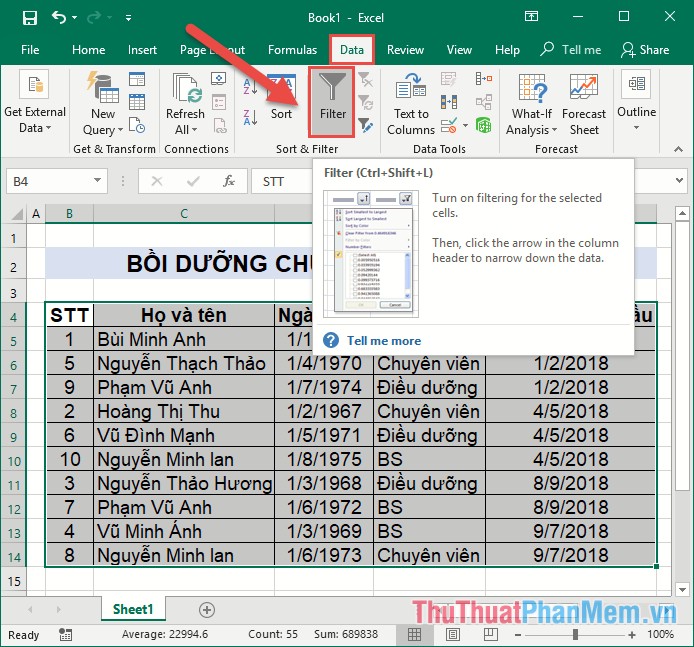
Schritt 2: Klicken Sie mit der rechten Maustaste auf die Datumsspalte, um die Sortierung vom ältesten zum neuesten in aufsteigender Reihenfolge vorzunehmen, oder klicken Sie auf Vom neuesten zum ältesten sortieren, wenn Sie die Daten in absteigender Reihenfolge sortieren möchten:

Die Ergebnisse haben Sie Termine in aufsteigender Reihenfolge angeordnet:

Mit ein paar sehr einfachen Möglichkeiten haben Sie also die Daten in der gewünschten Reihenfolge sortiert. Beachten Sie beim Erstellen Ihrer Daten den richtigen Datumsdatentyp. Toi toi toi!